Como renomear e remover dispositivos Kindle na sua conta da Amazon

Se você já usou dispositivos ou aplicativos do Kindle por algum tempo, sabe como é fácil acumular dispositivos antigos na sua lista . Por que não tornar as coisas mais fáceis para si mesmo limpando os dispositivos antigos e organizando melhor os que você ainda usa?
Pode ficar meio velho comprar um novo livro Kindle e depois tentar enviá-lo para o seu dispositivo, apenas para ver uma longa lista de dispositivos com nomes como "4th iPhone", "5th iPhone" e assim por diante. Felizmente, a Amazon fornece ferramentas on-line decentes para gerenciar seus dispositivos e e-books. O gerenciamento das listas de dispositivos torna-se especialmente importante se você compartilhar livros com os Kindles de seus amigos e familiares. Mas não tenha medo. Não é tão difícil organizar melhor sua lista de dispositivos.
Para começar, acesse amazon.com, faça o login e clique em “Sua conta”.
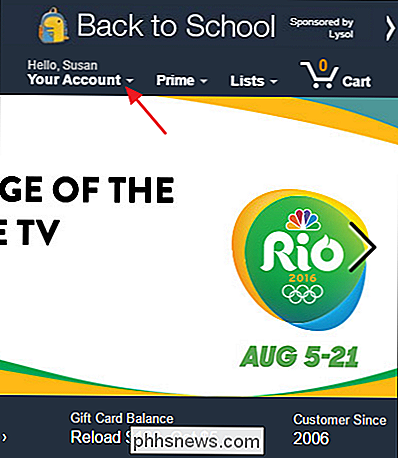
No menu da conta, selecione “Gerenciar seu conteúdo e Dispositivos. ”
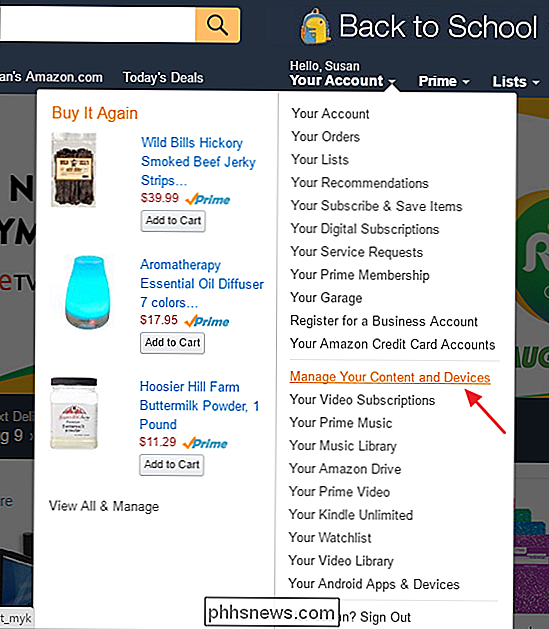
Na página de gerenciamento, clique na guia“ Seus dispositivos ”.
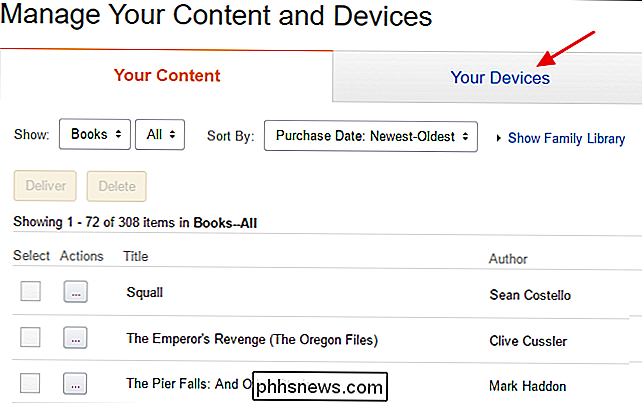
Esta guia mostra todos os dispositivos relacionados ao Kindle que você registrou na conta, sejam eles Kindles reais, aplicativos Kindle instalados em outros dispositivos, ou até mesmo o Kindle Cloud Reader. Se você não sabe qual é o dispositivo, não há uma maneira super fácil de identificá-los. Em vez disso, observe o endereço de e-mail listado em um dispositivo quando você o seleciona. Cada dispositivo recebe seu próprio endereço de e-mail para que você possa enviar certos tipos de documentos, como documentos do Word, PDFs, alguns formatos de e-book e arquivos de imagem. Uma maneira de determinar qual dispositivo é enviar algo simples, como um arquivo de imagem JPG ou GIF, para o endereço e, em seguida, ver em qual dispositivo ele aparece.
O primeiro passo para organizar seus dispositivos é dar a eles um melhor nomes. Você pode renomear dispositivos Kindle reais a partir do próprio dispositivo, de modo que pode ser uma opção melhor se você não tiver certeza de qual dispositivo é qual. Aplicativos do Kindle no seu telefone, tablet e computador não têm essa capacidade, portanto, você terá que usar o site da Amazon. Para renomear um dispositivo, selecione o dispositivo e clique no link "Editar" à direita do nome do dispositivo atual.
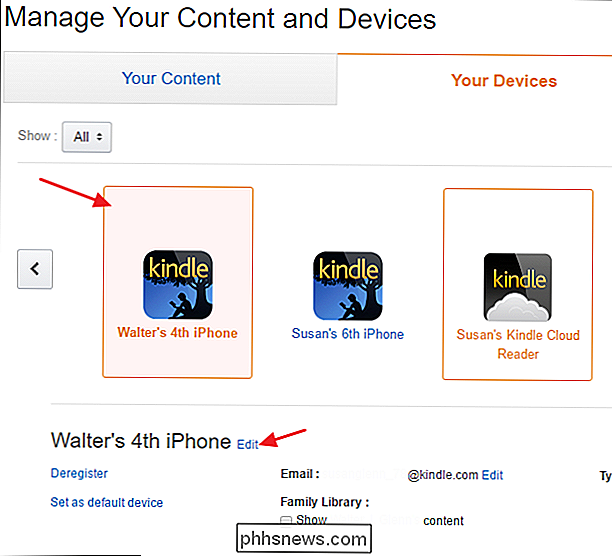
Digite um novo nome para o dispositivo e clique em "Salvar".
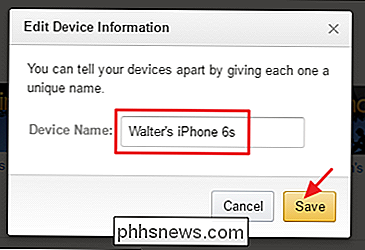
O próximo passo organizar seus dispositivos está limpando os que você não precisa. Se você tiver dispositivos antigos que não usa mais, um dispositivo que planeja vender ou que acabou de instalar um aplicativo e decidiu que não queria, pode removê-lo da sua conta selecionando o dispositivo e clicando em " Cancele o registro. ”
Outra pequena dica: se você tem muitos dispositivos e descobre qual é o problema, você pode se tornar nuclear e apenas cancelar o registro de todos os seus dispositivos. Então você pode registrar novamente apenas os dispositivos e aplicativos que você realmente usa. Quando você registrar um dispositivo novamente, terá que configurá-lo e baixar seus livros novamente.
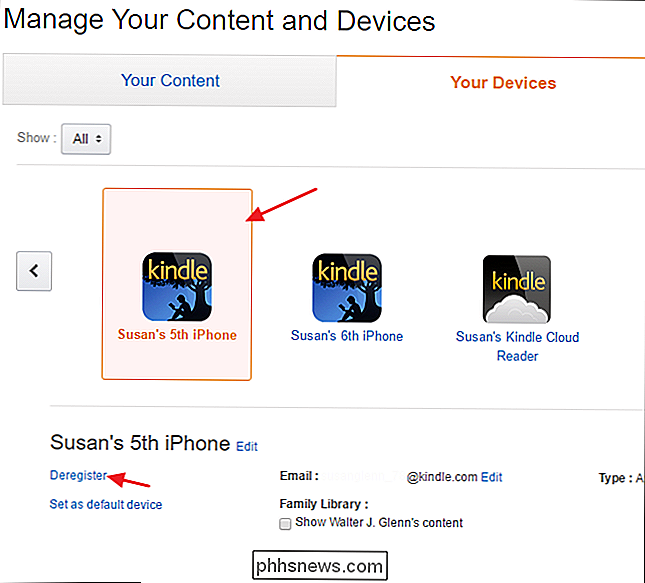
Você receberá uma janela de confirmação informando que o conteúdo será removido e você terá que registrar seu dispositivo novamente para usá-lo. Clique em “Cancelar registro” para remover o dispositivo da sua conta.
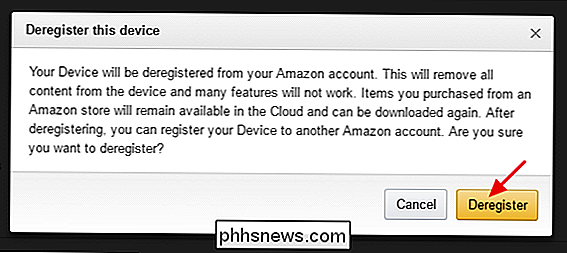
E agora que você limpou tudo, sempre que for comprar um novo livro Kindle, você será recompensado com uma lista de dispositivos limpa que ajudará você a fazer Certifique-se de enviar livros ou amostras para o lugar certo
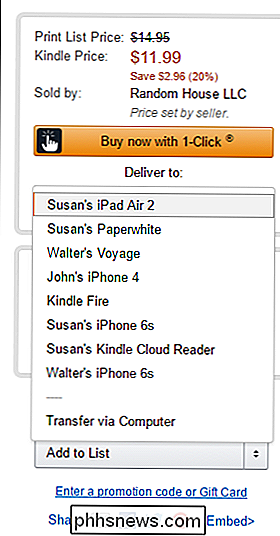
Limpar a lista de dispositivos do Kindle pode levar um pouco de tempo e esforço, mas vale a pena no final. Não só é mais fácil descobrir para onde enviar os livros, mas também a segurança de saber que apenas os dispositivos que você realmente usa ainda estão registrados na sua conta.

JavaScript não é Java - é muito mais seguro e muito mais útil
Você provavelmente já ouviu falar sobre como o plug-in do navegador Java é inseguro. 91% dos comprometimentos do sistema em 2013 foram contra esse inseguro plug-in Java. Mas Java não é a mesma coisa que JavaScript - na verdade, eles não são realmente relacionados. A maioria dos nossos leitores provavelmente entende a diferença, mas nem todo mundo sabe disso.

Entendendo as novas configurações de sincronização do Windows 10
As configurações de sincronização do Windows fazem parte do sistema operacional desde o Windows 8, mas no Windows 10 elas recebem uma reformulação e uma consolidação muito necessária. Hoje discutiremos essas novas configurações de sincronização e compararemos brevemente como elas diferem da versão anterior.



